GTA 5 추천 모드 소개.
OpenIV는 Grand Theft Auto V, Grand Theft Auto IV / EFLC 및 Max Payne 3의 PC 버전을 위한 다목적 편집기 및 보관 관리자입니다.
다운로드
OpenIV - The ultimate modding tool for GTA V, GTA IV and Max Payne 3
Rockstar Advanced Game Engine: Grand Theft Auto V, Grand Theft Auto IV, Episodes from Liberty city, Max Payne 3
openiv.com

설치 순서
사전 설치 모드
1. ScriptHookV를 설치합니다.
[GTA5 모드] 스크립트 훅 V (ScriptHookV) + 기본 트레이너 적용법
GTA 5 소개 스크립트 훅 V (ScriptHookV)는 커스텀 *.asi 플러그인에서 GTA V 스크립트 기본 기능을 사용할 수 있는 라이브러리입니다. 온라인 접속시에는 모든 모드를 비활성화 해주세요. ScriphookV는 GTA
dotobi-game.tistory.com
2. ScriptHookVDotNet을 설치합니다.
[GTA5 모드] 스크립트 훅 V 닷 넷(ScriptHookVDotNet) 적용법
GTA 5 모드 소개 Community Script Hook V .NET(ScriptHookVDotNet)은 ASI 플러그인으로, 게임 내 모든 .NET 언어로 작성된 스크립트를 실행할 수 있습니다. 전체 소스 코드는 Github (Changelog)에서 호스팅됩니..
dotobi-game.tistory.com
OpenIV 설치
1. OpenIV를 다운로드하고 설치 시작합니다.
2. 언어 선택 (English) 후 Continue 클릭합니다.

3. I accept the terms of this agreement 선택 후 Continue 클릭합니다.

4. 아래와 같이 체크 및 본인의 환경에 맞게 경로 설정 후 Continue 클릭합니다.

5. "예"를 클릭합니다.

6. 설치 완료가 됩니다.

OpenIV로 GTA5 적용 순서
1. OpenIV를 실행합니다.
2. GTA V Windows를 선택합니다.

3. GTA5.exe가 설치된 위치를 지정합니다.

Browse 클릭 후, 선택합니다.
스팀 기본 경로: C:\Program Files (x86)\Steam\steamapps\common\Grand Theft Auto V\
4. Continue를 클릭합니다.

5. Continue를 클릭합니다.

6. 설치가 진행됩니다.
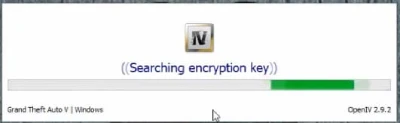
7. 설치가 끝나면 OpenIV가 열리게 됩니다.

8. ASI Manager를 설치합니다.
8.1 Tool -> ASI Manager 클릭

8.2 ASI Loader 설치. Install 클릭
참고: 설치된 상태에서 "Uninstall"을 클릭하면, 삭제됩니다.

8.3 OpenIV.ASI 설치. Install 클릭
참고: 설치된 상태에서 "Uninstall"을 클릭하면, 삭제됩니다.

8.4 Yes 클릭
- 중요: mods 폴더를 생성합니다. Add On 모드들과 같이 OpenIV로 설치하는 모드들은 mods 폴더 밑에 설치합니다.

8.5 openCamera 설치. Install 클릭
참고: 설치 된 상태에서 "Uninstall"을 클릭하면, 삭제됩니다.

8.6 Close 클릭

9. 설치가 완료 되었습니다.
mods 폴더로 폴더 및 파일 복사
1. 윈도우 탐색기를 실행합니다.
2. OpenIV로 생성된 mods 폴더에 폴더 및 파일을 복사합니다.
mods 폴더는 앞으로 OpenIV를 사용하여 설치하는 모드들을 놓아둘 폴더입니다.
[GTA 5 설치 폴더]\update
[GTA 5 설치 폴더]\x64
[GTA 5 설치 폴더]\x64[a부터 w까지].rpf
=> 아래와 같이 mods 폴더 밑으로 복사
[GTA 5 설치 폴더]\mods\update
[GTA 5 설치 폴더]\mods\x64
[GTA 5 설치 폴더]\mods\x64[a부터 w까지].rpf
용량이 20GB 이상이기 때문에 느긋이 기다립니다.
3. 복사가 완료되면 모든 작업이 끝났습니다.
dlclist.xml 파일에 Add On 파일 경로 추가
추후 Add On 모드 파일을 적용하기 위해 dlclist.xml 파일을 자주 수정하게 됩니다.
1. OpenIV를 실행합니다.
2. Edit Mode를 활성화합니다.

3. 해당 모드의 dlc.rpf 파일 경로를 dlclist.xml 파일에 추가 작성합니다.
mods 폴더는 OpenIV를 설치할 때 생성한 폴더입니다.
x64 폴더가 아닌 update.rpf 폴더입니다.
파일 경로: ...\[GTA 5 설치 폴더]\mods\update\update.rpf\common\data\dlclist.xml
혹시나 dlclist.xml 파일이 없다면 아래 "더보기"를 참고하여 직접 생성해주십시오.
<?xml version="1.0" encoding="UTF-8"?>
<SMandatoryPacksData>
<Paths>
<Item>platform:/dlcPacks/mpBeach/</Item>
<Item>platform:/dlcPacks/mpBusiness/</Item>
<Item>platform:/dlcPacks/mpChristmas/</Item>
<Item>platform:/dlcPacks/mpValentines/</Item>
<Item>platform:/dlcPacks/mpBusiness2/</Item>
<Item>platform:/dlcPacks/mpHipster/</Item>
<Item>platform:/dlcPacks/mpIndependence/</Item>
<Item>platform:/dlcPacks/mpPilot/</Item>
<Item>platform:/dlcPacks/spUpgrade/</Item>
<Item>platform:/dlcPacks/mpLTS/</Item>
<Item>dlcpacks:/mpheist/</Item>
<Item>dlcpacks:/mppatchesng/</Item>
<Item>dlcpacks:/patchday1ng/</Item>
<Item>dlcpacks:/patchday2ng/</Item>
<Item>dlcpacks:/mpchristmas2/</Item>
<Item>dlcpacks:/patchday2bng/</Item>
<Item>dlcpacks:/patchday3ng/</Item>
<Item>dlcpacks:/patchday4ng/</Item>
<Item>dlcpacks:/mpluxe/</Item>
<Item>dlcpacks:/patchday5ng/</Item>
<Item>dlcpacks:/mpluxe2/</Item>
<Item>dlcpacks:/patchday6ng/</Item>
<Item>dlcpacks:/mpreplay/</Item>
<Item>dlcpacks:/patchday7ng/</Item>
<Item>dlcpacks:/mplowrider/</Item>
<Item>dlcpacks:/mphalloween/</Item>
<Item>dlcpacks:/patchday8ng/</Item>
<Item>dlcpacks:/mpapartment/</Item>
<item>dlcpacks:/mpxmas_604490/</item>
<Item>dlcpacks:/mplowrider2/</Item>
<Item>dlcpacks:/mpjanuary2016/</Item>
<Item>dlcpacks:/mpvalentines2/</Item>
<Item>dlcpacks:/patchday9ng/</Item>
<Item>dlcpacks:/mpexecutive/</Item>
<Item>dlcpacks:/patchday10ng/</Item>
<Item>dlcpacks:/mpstunt/</Item>
<Item>dlcpacks:/patchday11ng/</Item>
<Item>dlcpacks:/mpimportexport/</Item>
<Item>dlcpacks:/mpbiker/</Item>
<Item>dlcpacks:/patchday12ng/</Item>
<Item>dlcpacks:/patchday13ng/</Item>
<Item>dlcpacks:/mpspecialraces/</Item>
<Item>dlcpacks:/mpgunrunning/</Item>
<Item>dlcpacks:/mpairraces/</Item>
<Item>dlcpacks:/mpsmuggler/</Item>
<Item>dlcpacks:/mpchristmas2017/</Item>
<Item>dlcpacks:/mpassault/</Item>
<Item>dlcpacks:/mpbattle/</Item>
<Item>dlcpacks:/patchday14ng/</Item>
<Item>dlcpacks:/patchday15ng/</Item>
<Item>dlcpacks:/patchday16ng/</Item>
<Item>dlcpacks:/patchday17ng/</Item>
<Item>dlcpacks:/patchday18ng/</Item>
<Item>dlcpacks:/patchday19ng/</Item>
<Item>dlcpacks:/patchday20ng/</Item>
<Item>dlcpacks:/mpchristmas2018/</Item>
<Item>dlcpacks:/patchday21ng/</Item>
<Item>dlcpacks:/mpvinewood/</Item>
<Item>dlcpacks:/patchday22ng/</Item>
<Item>dlcpacks:/mpheist3/</Item>
<Item>dlcpacks:/mpsum/</Item>
<Item>dlcpacks:/patchday23ng/</Item>
<Item>dlcpacks:/mpheist4/</Item>
<Item>dlcpacks:/patchday24ng/</Item>
</Paths>
</SMandatoryPacksData>
3-1. dlclist.xml 파일을 우클릭 -> Edit 버튼을 클릭합니다.
• 굳이 바탕화면으로 dlclist.xml 파일을 드래그 & 드롭하지 않아도 됩니다.

3-2. dlclist.xml 파일을 수정하고 SAVE 버튼을 누릅니다.
주의: 아래는 예시입니다. Add On 모드마다 달라질 수 있습니다.
<?xml version="1.0" encoding="UTF-8"?>
<SMandatoryPacksData>
<Paths>
... 기존 내용 ...
... 기존 내용 ...
... 기존 내용 ...
<Item>dlcpacks:\addonpeds\</Item>
</Paths>
</SMandatoryPacksData>

4. Edit Mode를 비활성화합니다.
5. OpenIV를 닫습니다.
삭제 순서
1. 아래 경로를 참고하여, OpenIV 설치 시 생성한 mods 폴더를 삭제합니다.
...\[GTA 5 설치 폴더]\mods
2. 아래 링크를 참고하여, OpenIV를 삭제합니다.
앱 및 프로그램 제거: Window 11 / Window 10
3. 삭제가 완료되었습니다.
주요 기능
OpenIV 3.1의 새로운 기능:
• GTAV : pedpersonality.ymt 지원
• OpenIV 텍스트 편집기의 XML 구문 유효성 검사
전체 변경 로그 http://openiv.com/?p=1483
OpenIV 3.0의 새로운 기능:
• PlayStation 4 용 GTA V 지원
• GTA V 차량 애니메이션 플레이어
• 멀티채널 오디오 완벽 지원
• YVR에 대한 openFormats 지원
• GTA V 모델의 openFormats에서 새로운 쉐이더 지원
전체 변경 로그 http://openiv.com/?p=1393
OpenIV 2.9.2의 새로운 기능:
2015 년 처음으로 Grand Theft Auto V에 대한 모드 지원을 제공하는 플러그인 인 OpenIV.ASI를 업데이트했습니다. 최신 버전의 GTA V는 OpenIV.ASI의 영향을 받는 코드의 중요하지 않은 변경 사항을 가지고 있습니다. 그리고 OpenIV.ASI 역시 코드에서 관련된 변경을 했습니다. OpenIV.ASI에서 이러한 변경 사항이 적용되어있지 않으면, 게임에서 중국어 간체를 선택한 경우에 특정 시나리오에서 화면을 로드하는 동안 게임이 중단되는 현상이 있습니다. 게임 폴더의 ASI 매니저를 사용하여 OpenIV.ASI를 업데이트하십시오.
• 아카이브 내의 폴더 이름을 바꾸는 동안 때때로 OpenIV가 충돌하는 문제가 수정되었습니다.
• 무한 로딩으로 인해 2x2 크기의 텍스처 이미지를 가져올 수 없는 문제가 수정되었습니다.
• Windows 파일 탐색기를 사용하여 게임 폴더에서 파일을 끌어다 놓았을 때, OpenIV에 파일이 표시되지 않는 문제가 수정되었습니다.
OpenIV 2.9.1의 새로운 기능:
• 폴더 열기(Open folder) : 이제 아카이브와 같은 방식으로 폴더를 열 수 있습니다. “파일 > 폴더 열기…(File > Open folder…)”메뉴를 사용하여 열려는 폴더를 선택하십시오. 선택한 폴더가 탐색 트리의 목록 끝에 나타납니다.
• 삭제 확인 대화 상자(Delete confirmation dialog) : OpenIV는 이제 "삭제 확인 대화 상자"를 표시하며, 실수로 게임 파일을 제거하지 않도록 도와줍니다. OpenIV 구성에서 이 기능을 비활성화할 수 있습니다.
Grand Theft Auto V
• carvariations.ymt 파일에 대한 지원을 추가했습니다.
• vfxvehicleinfo.ymt 파일에 대한 지원을 추가했습니다.
내장된 OpenIV 텍스트 편집기를 사용하여 해당 파일을 편집하거나 META / XML 형식으로 내보낼 수 있습니다.
Grand Theft Auto IV
• SCO 뷰어에서 잘못된 High Level Code가 생성되는 문제가 수정되었습니다.
General changes, improvements, and fixes
• 히스토리 목록에 다수의 아이템이 포함되어 있을 때 탐색 버튼 (뒤로 / 앞으로)에서 콘텍스트 메뉴를 사용할 수 없는 문제가 수정되었습니다.
• 일부 사용자에게 "Windows DirectX 하위 시스템을 초기화할 수 없음"이라는 치명적인 오류 메시지가 표시되는 문제가 수정되었습니다.
• 모델 뷰어에서 키보드 화살표 키를 사용하여 셰이더 정보를 탐색하는 기능이 추가되었습니다.
• 모델 뷰어의 "추가 정보(More information)"대화 상자에서 약간의 시각적 변화가 있었습니다.
• 편집 모드에서 아카이브를 생성하는 동안 "편집 모드 확인(Confirm edit mode)" 대화 상자가 표시되는 문제가 수정되었습니다.
• 새 아카이브 작성을 위한 키보드 단축키를 "Ctrl + N"에서 "Ctrl + Shift + N"으로 변경했습니다.
• 현재 위치에 새 아카이브를 만들기 위해 “Ctrl + N” 키보드 단축키를 사용하는 기능이 추가되었습니다 (폴더의 경우 “Ctrl + D” 와 동일).
• 항목을 추가하거나 제거할 때 상태 표시 줄이 업데이트되지 않는 문제가 수정되었습니다.
• 파일 목록에서 그룹 헤더를 두 번 클릭할 때 예기치 않은 동작이 발생하는 문제가 수정되었습니다.
• 이제 휴지통(Recycle Bin)을 사용하는 동안 파일을 영구적으로 삭제하기 위해 “Shift + Delete” 키보드 단축키를 사용할 수 있습니다 (아카이브의 파일이 아닌 디스크의 파일에 적용).
• 특정 시나리오에서 "편집 모드(Edit mode)" 버튼이 비활성화되는 문제가 수정되었습니다.
• 정션 또는 심볼릭 링크(Junctions or Symbolic links)에 대한 지원이 개선되었습니다. 게임 폴더가 심볼릭 링크 인 동안 이제 전역 검색을 사용할 수 있습니다.
• 파일 목록에서 크기 열(Size column)이 표시되는 방식을 변경했습니다. 이제 윈도우 파일 탐색기(Windows File Explorer)처럼 작동합니다.
• 약간의 변경이 있었으며, 사소하거나 언급할 가치가 없습니다.
Version 2.9:
• 내장된 텍스트 편집기
• .ymap, .ytyp, _manifest.ymt, carcols.ymt 및 levels.ymt 지원
• Grand Theft Auto V의 개선된 openFormats
• 검색 개선
• UI 개선 및 버그 수정
• 기타
Version 2.8:
• Grand Theft Auto V 모델 용 openFormats
• 패키지 설치 개선
• 관리자 모드 알림
• UI 개선 및 버그 수정
• 기타
Version 2.7:
• openFormats 개발
• 새로운 패키지 설치 프로그램
• Grand Theft Auto V의 "mods"폴더에 대한 지원 개선
• 버그 수정 및 사소한 개선
Version 2.6.4:
오디오 내보내기(Audio Exporting)
오디오 파일을 .wav 형식으로 내보내는 기능
오디오 편집(Audio Editing)
무기 및 차량 소리와 같은 오디오 파일 (.awc) 편집 기능
Version 2.6.3:
ASI 관리자(ASI Manager)
“ASI Manager”라는 새로운 도구를 사용하면 GTAV 용 ASI 로더 및 플러그인을 쉽게 설치하거나 제거할 수 있습니다.
OpenIV.ASI 1.1
OpenIV.ASI의 새로운 버전은 원본 GTAV 파일을 안전하게 유지하고 모드를 특수한 "mods" 폴더에 넣을 수 있는 기능을 제공합니다. 수정하려는 아카이브 (예 : x64a.rpf)를 "mods" 폴더에 넣고 해당 복사본을 변경하기 만하면 됩니다. OpenIV.ASI는 "mods" 폴더에 아카이브를 강제로 게임로드합니다. 또한 원본 파일로 다시 전환하려면 ASI 관리자를 사용하여 OpenIV.ASI 및 ASI 로더를 제거하십시오.
GTA V 용 텍스처 편집기(Texture editor for GTA V)
강력한 OpenIV 텍스처 편집기는 이제 GTA V .ytd 텍스처 파일을 지원합니다. 우리가 가진 모든 기능을 사용하여 .ytd 파일을 자유롭게 편집할 수 있습니다.
조각 모델 뷰어(Fragment Models Viewer)
마지막으로 OpenIV 조각 모델 뷰어는 GTA V .yft 파일을 지원했습니다. GTAV 차량 모델을 볼 수 있게 합니다.
치명적인 버그 수정
또한 코드에서 몇 가지 중요한 문제를 해결했습니다. 이제 파일을 손상시킬 확률이 줄어듭니다.



